站长搜索讯 “亮度调节”是笔记本电脑和平板电脑等便携式设备不可缺少的重要功能。因为在电池模式下,屏幕亮度对电池的续航能力有很大的影响
站长搜索讯 “亮度调节”是笔记本电脑和平板电脑等便携式设备不可缺少的重要功能。因为在电池模式下,屏幕亮度对电池的续航能力有很大的影响。在Win10中,这项功能也是无处不在,任务栏电池图标、操作中心、电源选项等位置都可以对亮度进行调节。但这项功能目前还不能让所有用户满意,因为在Modern界面下的“亮度调节”选项并不像Win8.1灵活。

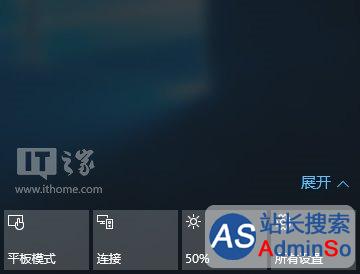
▲在电池图标和操作中心,每次通过点击亮度图标只能增加25%的亮度(到达100%后再次点击将直接降低到25%)

▲Win8.1中的亮度调节滑块
而在Windows 8.1中,用户点击右边栏的亮度调节按钮后,可以通过滑块进行调节,并不局限于25%的调节幅度。微软在Win10中的设置可能是考虑到目前的方式更简单,因为很多用户可能不在意亮度的具体数值,只需点击就可以进行“暗(25%)→中(50%)→中高(75%)→亮(100%)”四个模式调节。但从微软社区的诸多反馈情况来看,貌似还是有很多用户愿意“纠结”于亮度数值,并且更喜欢“循序渐进”的调节方式。

▲使用笔记本功能键调节Win10亮度的屏幕显示
其实在Win10中,还存在传统“循序渐进”调节方式的身影。比如用键盘功能键进行调节时,屏幕还是会出现亮度滑块,这种调节要比上面说的方式自由度大得多。但最为灵活的亮度调节还是在“电源选项”中,用户可以通过鼠标或者触摸操作进行更加精准的调节,这种方式至少从Win7时代就存在。
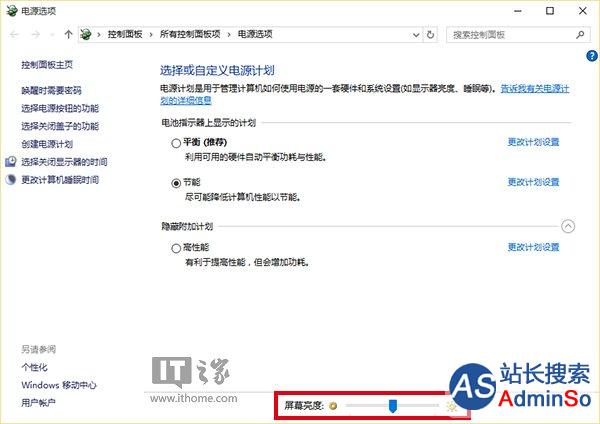
▲“电源选项”中的屏幕亮度调节滑块
其实微软在Win10中安排的这几处屏幕亮度调节方式应该是各有用途。电池图标和操作中心的图标模式更适合于触屏设备用户,毕竟点个一两下就能调亮度了。而笔记本用户可以通过功能键进行更精确地调节,也是比较方便的。不过微软似乎也需要斟酌一下更多用户的意见,因为用户的使用习惯不同,有人就是喜欢使用精确地调节方式,并且这么多年以来大家都习惯了滑块模式,因此微软在Win10中把亮度调节滑块只“藏”在电源选项中,就必定会引起一部分用户的吐槽。
玩转Win10,尽在站长搜索Win10特别专题>>
标签: 亮度 调节 不如 Win8.1 灵活 Win10 用户 吐槽
声明:本文内容来源自网络,文字、图片等素材版权属于原作者,平台转载素材出于传递更多信息,文章内容仅供参考与学习,切勿作为商业目的使用。如果侵害了您的合法权益,请您及时与我们联系,我们会在第一时间进行处理!我们尊重版权,也致力于保护版权,站搜网感谢您的分享!






